Планшеты остаются популярным классом устройств для доступа к Интернету. По сути, это очень портативные компьютеры, поэтому, если у вас есть такое устройство и вы общаетесь в Интернете, есть смысл и скачать Скайп на планшет. Часто (если устройство не оснащено слотом для SIM-карты или её функции урезаны, как в iPad) мессенджеры — единственный способ использовать гаджет для звонков.
Загрузка программы
Хотя сегодня популярны планшеты на разных операционных системах (iOS, Android, Windows), способ, как установить Скайп на планшет для каждого из устройств, практически не отличается. У каждой системы есть свой магазин приложений, и причин выбирать альтернативный способ очень мало.
Если вы хоть раз запускали данную программу на компьютере, то легко разберётесь, как пользоваться Скайпом на любом планшете. Интерфейс у версий под разные операционные системы примерно одинаковый. Главное, чтобы качество связи с Интернетом было приемлемым.
Для iPad
- Запустите приложение App Store.

- Введите в поиске Skype.
- Выберите среди результатов приложение Skype для iPad (оно должно быть первым в списке).
- Нажмите на значок загрузки справа от названия и дождитесь окончания загрузки.
- Когда приложение установится, нажмите на «Открыть» и введите логин и пароль.
- Когда приложение запросит доступ к камере, микрофону и уведомлениям — разрешите доступ.
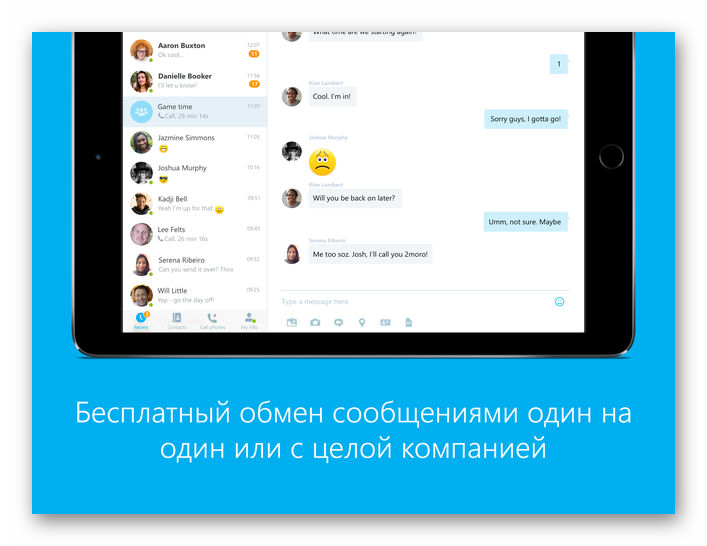
Стоит отметить, что для iPad в магазине приложений Apple есть отдельная версия Скайпа. Рекомендуем устанавливать именно её. Она лучше использует возможности большого экрана.
Для Android
Для большинства устройств на Android подходит способ, описанный в разделе об iPad — с поправкой на то, что магазин приложений называется Play Market. В отличие от iOS, под эту систему версия Skype единая для любых мобильных устройств. Вам не надо даже искать, как специально настроить Скайп на планшете: интерфейс подстраивается под экран автоматически.
Однако если ваш планшет родом из Китая, есть вероятность, что сервисы Google на нём отсутствуют, так как в Поднебесной они официально забанены. В этом случае вам нужно:
- Скачать установочный файл с расширением .apk с нашего сайта.
- Скопировать его в память планшета (или на карту памяти — неважно).
- Открыть файл с помощью проводника и запустить.
- При необходимости разрешить установку приложений из сторонних источников (система покажет вам нужные инструкции).
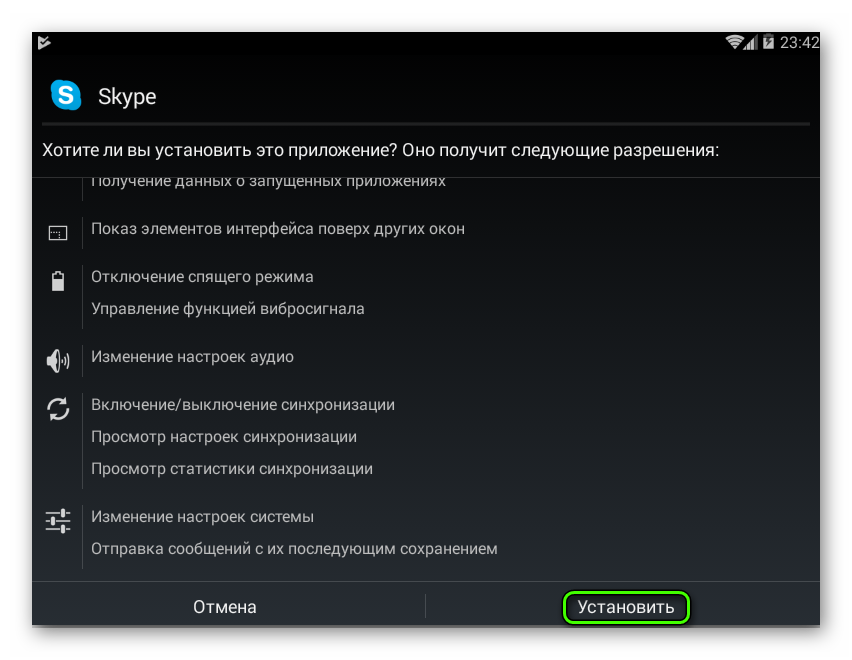
- Дождаться конца установки.
- Ввести логин и пароль (или зарегистрироваться по инструкции из предыдущего раздела).
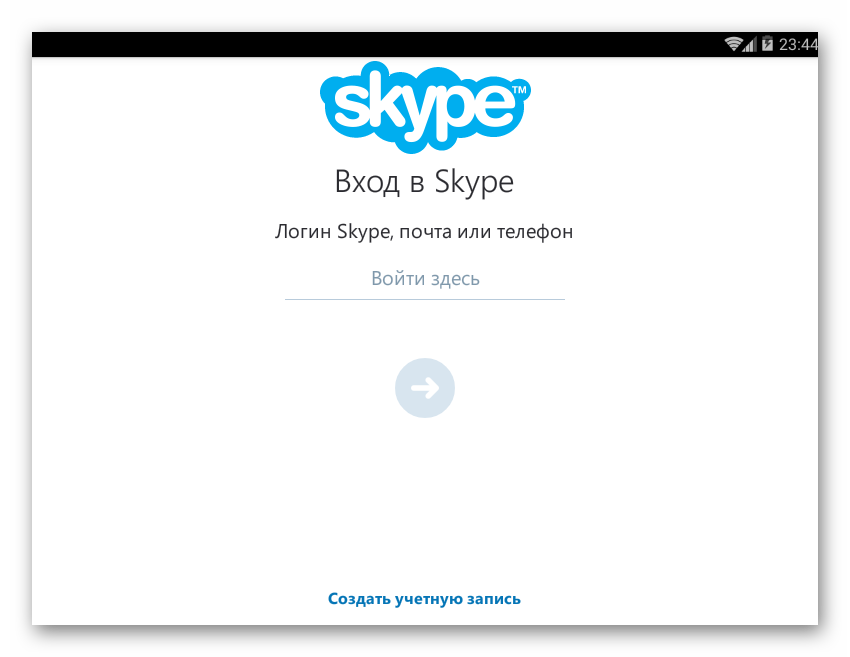
Регистрация проходит примерно так же, как и на настольном компьютере. Если у вас есть аккаунт, то при запуске сразу введите его логин в соответствующей строке. Подходит как аккаунт Skype, так и учётная запись Microsoft.
Если учётной записи у вас нет, вы можете создать её на месте. Система предложит вам создать аккаунт. В этом случае:
- Введите свой телефон или адрес электронной почты.

- Введите имя и фамилию.
- Введите код, который вам будет отправлен на телефон или email.
Важно: перед тем как зарегистрироваться в Скайпе на планшете, постарайтесь придумать уникальный логин. Всё-таки сегодня число пользователей этого сервиса исчисляется миллиардами.
Скачать Скайп для Андроид планшета
Для Windows
Планшеты на Windows в программном плане мало чем отличаются от ноутбуков, особенно с появлением «десятки». Основное отличие — это сенсорный интерфейс. Именно поэтому для планшетов (при прочих равных условиях) стоит выбирать программы из магазина Microsoft: по сравнению с классическими версиями они лучше подходят для пальцевого управления.
В случае со Скайпом выбор упрощается тем, что Microsoft временно (?) убрала из доступа Skype Classic. Установить официально можно только версию из магазина. Алгоритм здесь тот же, что и в случае с iPad.
Конечно, можно поступить как с китайскими Андроидами — найти сайт, где можно скачать установочные файлы, и установить Skype оттуда. Однако на планшетах версия из магазина будет удобнее, поскольку лучше адаптирована под сенсорный экран и имеет те же функции.
Как видим, для разных операционных систем установка и настройка Скайпа выглядит примерно одинаково. Поэтому, научившись делать это, скажем, на Surface, вы без труда сможете повторить процедуру на Android-планшете или на Айпаде.
